HP ProBook Laptop User Guide - Windows XP
Table Of Contents
- Funktioner
- Trådløse enheder, modem og lokalt netværk
- Brug af trådløse enheder (kun udvalgte modeller)
- Brug af et WLAN
- Brug af HP Mobile Broadband (kun udvalgte modeller)
- Brug af trådløse Bluetooth-enheder (kun udvalgte modeller)
- Fejlfinding af problemer med den trådløse forbindelse
- Brug af modem (kun udvalgte modeller)
- Tilslutning til et lokalt netværk (LAN)
- Pegeredskaber og tastatur
- Brug af pegeredskaber
- Brug af tastaturet
- Brug af hotkeys
- Visning af systemoplysninger
- Start af slumretilstand
- Reducering af skærmens lysstyrke
- Forøgelse af skærmens lysstyrke
- Skift af skærmbillede
- Åbn dit standard e-mail-program
- Åbn din standard webbrowser
- Slå højtalerlyden fra
- Reducering af højtalerlyden
- Skru op for højtalerlyden
- Afspil det forrige nummer eller afsnit af en lyd-cd eller dvd
- Afspil, afbryd midlertidigt eller genoptag en lyd-cd eller en dvd
- Afspil det næste nummer eller afsnit af en lyd-cd eller dvd
- Brug af hotkeys
- Brug af QuickLook
- Brug af QuickWeb
- Brug af det integrerede numeriske tastatur
- Brug af et valgfrit, eksternt numerisk tastatur
- Rengøring af TouchPad og tastatur
- Multimedier
- Multimediefunktioner
- Multimediesoftware
- Lyd
- Video
- Optisk drev (kun udvalgte modeller)
- Identificering af det installerede optiske drev
- Brug af optiske diske (cd'er, dvd'er og bd'er)
- Valg af de rette diske (cd'er, dvd'er og bd'er)
- Afspilning af en cd, dvd eller bd
- Konfiguration af AutoPlay
- Ændring af områdespecifikke indstillinger for dvd
- Tag copyright-advarslen alvorligt
- Kopiering af en cd eller dvd
- Oprettelse (brænding) af en cd, dvd eller bd
- Fjernelse af en optisk disk (cd, dvd eller bd)
- Fejlfinding
- Den optiske diskbakke åbner ikke, så en cd, dvd eller bd kan fjernes
- Computeren registrerer ikke det optiske drev
- Forebyggelse af forstyrrelser i afspilningen
- En disk afspiller ikke
- En disk afspiller ikke automatisk
- En film stopper, springer over passager eller afspilles tilfældigt
- En film kan ikke vises på en ekstern skærm
- Processen med at brænde en disk starter ikke, eller den stopper før færdiggørelsen
- En enhedsdriver skal geninstalleres
- Webcam
- Strømstyring
- Indstilling af strømstyring
- Tilslutning af ekstern vekselstrøm
- Sådan bruger du batteristrøm
- Sådan findes oplysninger om batteri i Hjælp og Support.
- Brug af batterikontrol
- Visning af resterende batterispænding
- Sådan isætter og fjerner du et batteri
- Opladning af et batteri
- Maksimering af batteriafladningstid
- Håndtering af lav batterispænding
- Identificering af lav batterispænding
- Afhjælpning af lav batterispænding
- Sådan afhjælpes en lav batterispænding, hvor der ikke er en ekstern strømkilde til rådighed
- Sådan afhjælpes en lav batterispænding, hvor der ikke er et opladet batteri til rådighed
- Sådan afhjælpes en lav batterispænding, hvor ingen strømkilde er til rådighed
- Sådan afhjælpes en lav batterispænding, når computeren ikke kan afslutte Dvaletilstand
- Kalibrering af et batteri
- Batteribesparelse
- Opbevaring af et batteri
- Bortskaffelse af brugte batterier
- Udskiftning af batteriet
- Test af en vekselstrømsadapter
- Nedlukning af computeren
- Drev
- Eksterne enheder
- Eksterne mediekort
- Hukommelsesmoduler
- Sikkerhed
- Beskyttelse af computeren
- Brug af adgangskoder
- Brug af sikkerhedsfunktioner i Computer Setup (Computeropsætning)
- Brug af antivirussoftware
- Brug af firewallsoftware
- Installation af kritiske opdateringer
- Brug af HP ProtectTools Security Manager (kun udvalgte modeller)
- Installation af et sikkerhedskabel
- Softwareopdateringer
- Sikkerhedskopiering og gendannelse
- Computer Setup (Computeropsætning)
- MultiBoot
- Håndtering og udskrivning
- Indeks
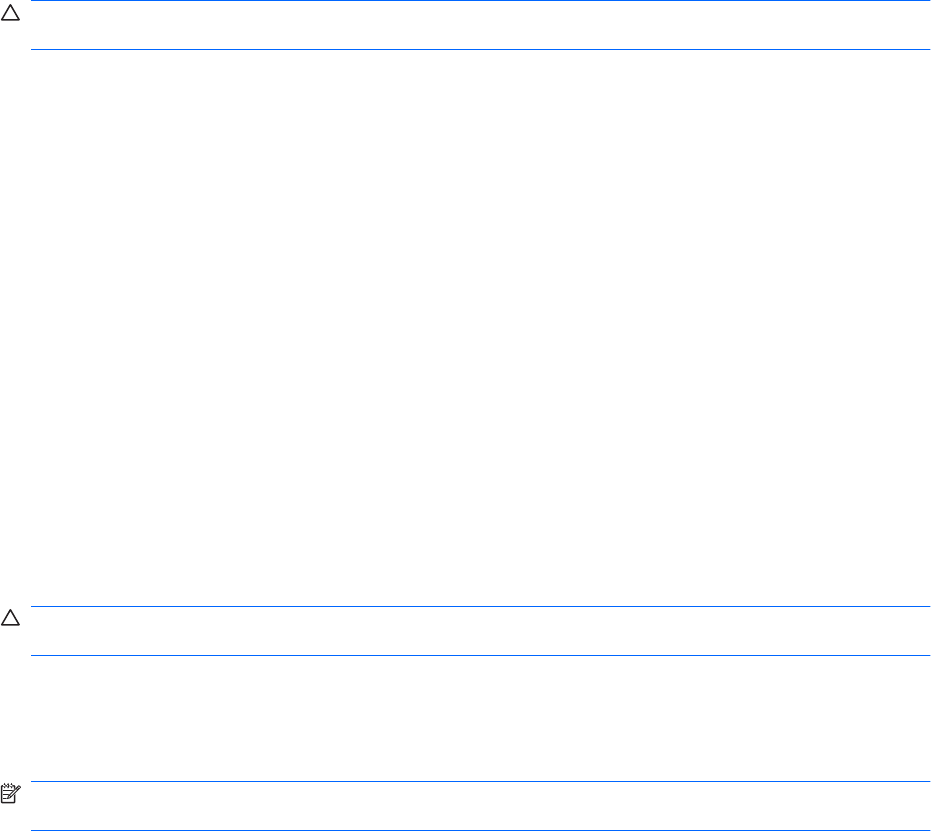
Trin 4: Genoplad batteriet helt
Sådan genoplades batteriet:
1. Slut computeren til ekstern strøm, og lad den være tilsluttet, indtil batteriet er helt genopladet. Når
batteriet er genopladet, slukkes lysdioden for batteri på computeren.
Du kan anvende computeren, mens batteriet genoplades, men batteriet oplades hurtigere, hvis
computeren er slukket.
2. Hvis computeren er slukket, skal du tænde for den, når batteriet er fuldt opladet, og lysdioden for
batteri slukkes.
Trin 5: Genaktivér Standby og Dvaletilstand
FORSIGTIG: Hvis Dvaletilstand ikke genaktiveres efter kalibrering, kan dette resultere i fuld
batteriafladning og tab af information, hvis computeren når en kritisk batterispænding.
1. Vælg Start > Kontrolpanel > Ydelse og vedligeholdelse > Strømstyring.
2. Angiv igen de indstillinger, du har noteret for elementerne, i kolonnerne Tilsluttet og Kører på
batteri.
3. Klik på OK.
Batteribesparelse
●
Vælg indstillinger for lavt strømforbrug ved at anvende Strømstyring i Kontrolpanelet i Windows.
●
Afbryd alle forbindelser til trådløse enheder og til lokale netværk, og afslut modemprogrammer, når
de ikke anvendes.
●
Afbryd eksterne enheder, som ikke er tilsluttet en ekstern strømkilde, når du ikke anvender dem.
●
Afbryd, deaktivér eller fjern eventuelle eksterne mediekort, du ikke bruger.
●
Anvend genvejstasterne fn+f2 og fn+f3 til at justere skærmens lysstyrke efter behov.
●
Start standby- eller dvaletilstand, eller luk enheden, hvis du forlader computeren.
Opbevaring af et batteri
FORSIGTIG: Undgå beskadigelse af batteriet ved ikke at udsætte det for høje temperaturer i længere
perioder.
Hvis en computer ikke skal anvendes eller skal være frakoblet ekstern strøm i mere end to uger, skal
du tage batteriet ud og opbevare det separat.
Opbevar batteriet på et køligt og tørt sted, for at det skal forblive opladet i længere tid.
BEMÆRK: Et batteri, der ikke anvendes, skal kontrolleres hver 6. måned. Hvis kapaciteten er mindre
end 50 procent, skal batteriet oplades, inden det udtages til opbevaring.
Et batteri, der har været opbevaret i en måned eller mere, skal kalibreres, før det anvendes.
Sådan bruger du batteristrøm 81










